Documentación de código CSharp utilizando plantillas
En la parte final del artículo anterior sobre documentación de código fuente en CSharp comentaba que había dos formas de generar la documentación o bien con un método que generaba archivos por separado en clases, interfaces y métodos o bien otro en el que los archivos se generaban con los métodos dentro de las clases.
Al mirar el código de generación de estos archivos me dí cuenta que era bastante complicado generar una documentación configurable directamente desde el código así que me decidí a incorporar plantillas para la generación de los archivos de forma que cualquiera se pudiese crear sus plantillas e incorporar estilos, imágenes y demás.
Al final ha resultado que la generación de documentación utilizando plantillas resulta más cómoda y fácil que generando el código manualmente.
Para conseguirlo en realidad sólo necesitamos tres archivos:
- El archivo índice de las plantillas que vamos a utilizar para cada tipo de estructura.
- La plantilla de cada tipo de estructura (aunque varios tipos pueden compartir la misma plantilla).
- La plantilla global de la página donde se inserta el contenido de la documentación.
Definición de plantillas
En la aplicación, al seleccionar la plantilla, en realidad seleccionamos un directorio de plantillas. En este
directorio podemos añadir tanto las plantillas con extensión tpt como todos los archivos que deseemos.
La aplicación copia todos los subdirectorios y los archivos que no acaban en .tpt
en el directorio de salida. Así podemos incluir archivos de estilo, javascript o imágenes fácilmente y configurar
en todo detalle los archivos generados.
Grupo de plantillas
Para que la aplicación sepa las plantillas a utilizar, en el archivo Templates.tpt debemos identificar
el archivo de plantillas y el archivo raíz que vamos a utilizar en cada tipo de estructura. El ejemplo que estoy
utilizando es el siguiente:
<Templates>
<Page StructType ="NameSpace" File = "ClassTemplate.tpt" RootTemplate="RootTemplate.tpt" />
<Page StructType ="Class" File = "ClassTemplate.tpt" RootTemplate="RootTemplate.tpt" />
<Page StructType ="Interface" File = "ClassTemplate.tpt" RootTemplate="RootTemplate.tpt" />
<Page StructType ="Struct" File = "ClassTemplate.tpt" RootTemplate="RootTemplate.tpt" />
</Templates>Para generar este archivo, en las etiquetas Page se definen las plantillas de cada tipo, indicando en
StructType el tipo de estructura (espacio de nombres, clase, interface, estructura…) al que se
corresponde la página y en File el archivo de plantilla que vamos a utilizar.
El atributo RootTemplate indica la plantilla raíz, es decir la plantilla común para todas las páginas de
salida (por supuesto, podríamos definir tantos archivos de plantilla raíz como quisiéramos aunque en el caso
de ejemplo siempre es el mismo). En el caso de HTML sería en esta plantilla en la que definiríamos las cabeceras y los pies
de las páginas.
Plantilla raíz
La plantilla raíz que definimos en el atributo RootTemplate del archivo Templates.tpt es la que identifica el
aspecto global del archivo de salida, es decir, contiene las cabeceras, estilos, referencias de javascript y demás de nuestra
página en el caso de HTML.
El archivo RootTemplate.tpt que he utilizado para mis pruebas es el siguiente:
<Page>
<![CDATA[
<html>
<head>
<title>{{Title}}< /title>
<link rel="stylesheet" href="https://maxcdn.bootstrapcdn.com/bootstrap/3.3.6/css/bootstrap.min.css">
<link rel="stylesheet" href=" Styles/layout.css" >
</head>
<body>
<div class="container">
{{Body}}
</div>
<footer class = "container" >
<nav>
<ul class="pager">
<li>< a href=" Indice.htm">Indice</a></li>
<li>{{TopPage}}</li>
</ul>
</nav>
<div class="alert alert-success" role="alert">
<p>
Documentación generada con <a href="http://bauplugstudio.webs-interesantes.es/Plugins/BauDocWriter/BauDocWriter.htm">BauDocWriter</a>
</p>
< /div>
< /footer>
</body>
</html>
]]>
</Page>Como podemos ver, en el nodo Page en este caso se incluye la información de la página en HTML (en este caso estamos generando
plantillas para archivos HTML). La aplicación sustituye los valores que aparecen entre llaves dobles (por ejemplo {{Body}}) por
el resultado de la generación del documento.
En estas plantillas podemos utilizar los siguientes parámetros:
- Title: título del archivo
- Description: descripción del archivo
- Body: cuerpo con la documentación de la salida de las plantillas que veremos en el siguiente punto.
- TopPage: enlace a la página superior, es decir, al elemento padre en la estructura de archivos. Si por ejemplo
estamos en una clase el
TopPagesería el documento del espacio de nombres.
Plantillas de estructuras
Por supuesto, la más importante es la plantilla de estructura que es la que nos define cómo será la documentación de nuestro código fuente.
Para que todo sea más sencillo, la plantilla básicamente es código HTML con algunas particularidades y nodos especiales que dirigen el proceso de documentación.
Además, al tratarse como un archivo XML debemos recordar que nuestro HTML debe estar bien formado, es decir, en los casos en que combinemos párrafos o celdas con vínculos debemos utilizar nodos span.
Antes de explicarlo, veamos un ejemplo parcial de la plantilla ClassTemplate.tpt:
<Page>
<div class="panel panel-primary">
<div class="panel-heading">
<h1 class="panel-title">{{StructType}} {{Name}}< /h1>
</div>
<div class="panel-body">
<ul>
<li>
<strong>Espacio de nombres:</strong>
<span>{{NameSpace|Link}}</span>
</li>
<IfValue ValueType="BaseType">
<li>
<strong>Base:</strong>
<span>{{BaseType|Link}}</span>
</li>
</IfValue>
</ul>
<p>{{Summary}}</p>
</div>
</div>
<IfValue ValueType="Remarks">
<div class="bs-callout bs-callout-info">
<h4>Comentarios</h4>
<p>{{Remarks}}</p>
</div>
</IfValue>
<IfExists StructType = "Method">
<hr/>
<div class="panel panel-success">
<div class="panel-heading">
<h3 class="panel-title">Métodos</h3>
</div>
<div class="panel-body">
<table class="table table-hover">
<thead>
<tr>
<th>Ambito</th>
<th>Nombre</th>
<th>Descripción</th>
</tr>
</thead>
<tbody>
<ForEach StructType = "Method">
<tr>
<td>{{Modifier}}</td>
<td>{{Name}}</td>
<td>{{Summary}}</td>
</tr>
<tr>
<td></td>
<td colspan = "2">
<p>{{Remarks}}</p>
<p>{{Prototype}}</p>
<br/>
<IfExists StructType = "Parameter">
<h3>Parámetros</h3>
<ul>
<ForEach StructType = "Parameter">
<li>
<Part IsBold ="yes">{{Name}} ({{Type|Link}}):</Part>
<Part>{{Summary}}</Part>
</li>
</ForEach>
</ul>
<br/>
</IfExists>
<h3>Valor de retorno</h3>
<p>
<Part IsBold="true">Tipo:</Part>
<span>{{ReturnType|Link}}</span>
</p>
<p>{{ReturnRemarks}}</p>
</td>
</tr>
</ForEach>
</tbody>
</table>
</div>
</div>
</IfExists>
</Page>En la plantilla existen algunos nodos especiales que no se corresponden con el HTML. Estos nodos son:
IfValue: indicamos que sólo se debe insertar en el archivo final las etiquetas hijas de este nodo si hay algún valor en uno de los campos de la estructura que estamos documentando. El campo que consultamos se indica en el atributoValueType. En el caso del ejemplo (IfValue ValueType = 'Remarks') indicamos que sólo se escriba el contenido del nodo si la estructura a documentar tiene algún valor en el campoRemarks, es decir, si tiene comentarios adicionales.IfExists: con este nodo indicamos que sólo se deben insertar en el archivo final las etiquetas hijas si alguno de los elementos de la estructura es del tipo especificado en el atributoStructType. En el caso del ejemplo (IfExists StructType = 'Method') indicamos que sólo se debe insertar si hay algún método definido en la estructura, es decir, si estamos en una clase indica que se debe ejecutar cuando tiene métodos o funciones.ForEach: este último nodo indica que por cada una de las estructuras del tipo indicado enStructTypese deben incluir los nodos hijo. En el caso de ejemplo, conForEach StructType = 'Method', definimos que se inserten los nodos por cada uno de los métodos de la estructura.
Del mismo modo que en la plantilla anterior, indicamos entre llaves dobles, los textos que debemos insertar de cada estructura. Por
ejemplo con {{Name}} apuntamos al nombre de la estructura que se está documentando en cada momento.
Existen casos especiales cuando queremos añadir un vínculo. Para ésto, añadimos un carácter de pipeline y la etiqueta Link. Por
ejemplo con {{ReturnType|Link}} indicamos que se escriba un vínculo al tipo del valor de retorno de un método si se encuentra
entre los documentados, por ejemplo, Int32 no aparece como vínculo porque no está definido entre los tipos del proyecto documentado
pero Class1 incluye el vínculo hacia el documento de la clase Class1 (por supuesto, si está en el proyecto que documentamos).
Un ejemplo de documentación
Por ejemplo, aquí tenemos una imagen de la salida de la documentación para una clase:
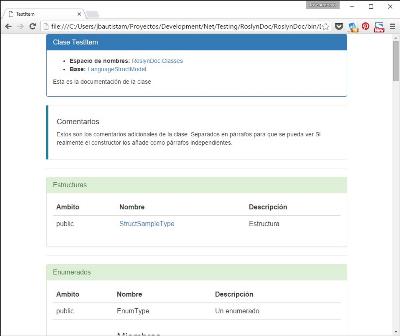
El futuro
El código fuente lo podéis encontrar en GitHub.